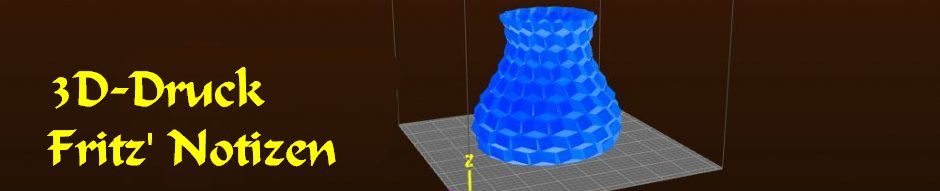Bestellt 30.01.2021

Zubehör / Ersatzteile: https://www.comprise.de/search?query=adventurer
https://flashforge-germany.com/de/?cat=c53_Flashforge-Adventurer-3-flashforge-adventurer-53.html
https://www.bresser.de/Electronics/3D-Drucker/Zubehoer/ (magere Ausbeute 🙁
Firmware: https://cms.bresser.de/fileadmin/user_upload/2010100_REX-Bresser-2.2.1-1.4-20210120.tgz
Leveln / Reparatur: https://www.flashforge-germany.com/blog/2018/10/14/wartung-und-leveling-des-adventurer-3/
und https://www.youtube.com/user/flashforge3dprinters/search?query=adventurer
https://www.flashforge-germany.com/blog/category/tips-tricks-adventurer-3/
Geliefert 01.02.2021
Ein echter Out of the Box Drucker – auspacken – einschalten – drucken.
- Testwürfel – glatte Wände – so sauber hat es noch kein anderer Drucker hinbekommen.
- Stringintest -der REX leidet fürchterlich unter Stringing – da muss noch was gemacht werden.
- S3D Profil vorhanden, aber Rexprint ist auch ok (wie flashprint
- angeschlossen über Ethernet – Clouds (flashcloud und polarcloud funktionieren auch.
- WLAN findet meine FritzBox 7490 nicht, aber sämtliche Nachbar WLANs bei denen ich aber nicht connecten will. 😉 (Fehler gefunden, mein Router war auf Kanal 13 – Kanal 10 oder tiefer funktioniert.
- Druck über USB Stick auch ok (leider keine USB-Buchse für pronterface o.ä.
- Firmware Update gemacht – nun REX-Bresser-2.2.1-1.4-20210120
- er kann nun 9-Punkt Leveling
- leise Treiber – der Mainboardlüfter ist mir ein klein wenig zu laut – größeren/leiseren eingebaut – ingesamt nun sehr angenehm – leiser als der Dremel 3D45
Habe ich doch zunächst blöd gesucht, wo ich den Hepafilter anbringen soll. Ich kann mich einfach nicht mehr genug bücken 😉

Den zu kleinen Mainboardlüfter, der erstens zu laut war, zweitens nur gegen einen Kabelbaum gepustet hat, habe ich durch einen 24V 50 x 50 x 10 Lüfter ersetzt. Dafür habe ich eine neue Bodenplatte gedruckt.
https://www.thingiverse.com/thing:4747819

BESSER diese hier nehmen! https://www.thingiverse.com/thing:3638974
Als Übergangslösung habe ich eine Tür gedruckt. Die ist aber sehr „labberig“ und simple. Nach einer kleinen „Karrenzzeit“ werde ich ein Loch in die original Tür bohren. 😉
https://www.thingiverse.com/thing:4747843

BESSER diese hier nehmen! https://www.thingiverse.com/thing:3674465
Besseren Fan-Duct gedruckt: https://www.thingiverse.com/thing:3126616
aber ACHTUNG! Der REX hat nur einen Lüfter für Bauteilkühlung und Hotendkühlung. Wer für ABS o.ä. keine Bauteilkühlung haben will, muss die Luft umleiten. (andere oder verstellbare Ducts) NICHT den Lüfter runterregeln.
Bei Extruder Klopfgeräuschen rät Bresser:
Wie gehe ich bei Klopfgeräuschen beim Filamenteinzug vor?
1. Reinigen Sie zunächst die Düse, ggfs. auch mehrfach.
2. Schließen Sie das Kabel des Vorschubmotors neu an.
3. Aktualisieren Sie die Firmware wie folgt:
…… usw
Mag ja alles stimmen, aber in erster Linie klopft es, wenn die Druckgeschwindigkeit zu hoch ist und die Nozzle Temperatur zu niedrig. (oder zu tief gelevelt)
50mm/s ist oft schon ok, manchmal muss man auf 40mm/s runtergehen. Muss man sich rantasten, scheint unterschiedlich zu sein. Mit der Gerätesteuerung im Rexprint /Flashprint kann man das super testen. (Ist wie Pronterface!)

Firmware Update
Laden Sie sich zunächst die Firmware herunter. Bitte beachten Sie, dass der USB Stick für die Installation im Format FAT32 formatiert sein muss.
https://cms.bresser.de/fileadmin/user_upload/2010100_REX-Bresser-2.2.1-1.4-20210120.tgz
a) Laden Sie das Update-Paket auf die USB-Disk herunter und entpacken Sie das Paket. Legen Sie den Inhalt des Ordners direkt im obersten USB-Disk-Verzeichnis ab.
b) Legen Sie zuerst die USB-Disk in den Drucker ein und schalten den Drucker danach ein.
c) Die Firmware findet automatisch die neuste Versionsdatei auf der USB-Disk.
d) Wenn die Firmware aktualisiert wurde, ertönen drei Signaltöne.
e) Schalten Sie den Drucker aus und entfernen Sie anschließend die USB-Disk.
f) Starten Sie den Drucker, um die Firmware-Version zu überprüfen.
Manchmal klappt es nicht Bresser REX auf Flashforge Adventurer 3 zu konvertieren
.tgz-Datei entpacken mit der „original FF Firmware“ in einen Ordner entpacken
Datei flashforge_init.sh bearbeiten (mit Texteditor)
Zeile „MACHINE=Adventurer3“ änden in „MACHINE=Adventurer3-Bresser“
gesamten Ordnerinhalt in das Wurzelverzeichnis eines USB-Stick kopieren
USB-Stick am Adv3 einstecken und einschalten, Firmwareupdate müsste anlaufen…
USB Stick mit wenig GB – FAT32 mit 4096 formatieren
NOZZLE wechseln
Wenn man die Flashforge Firmware drauf hat, ist der Menupunkt für die Kalibrierung der Temp Differenz leichter zu erreichen. (Vorher musste man im ABOUT-Menu 3x auf den Druckernamen tippen)


Hier den Cal. Wert eingeben, der auf der Nozzletüte steht.
Hoffentlich hat man die Tüte nicht weggeworfen. 😉

Dann auswählen, welchen Nozzle-Typ man einsetzt.
Siehe auch https://www.flashforge-germany.com/blog/2022/05/02/adventurer-3-4-duese-ersatz/
Auch die neue 0.6 Nozzle 265° druckt ausgezeichnet!